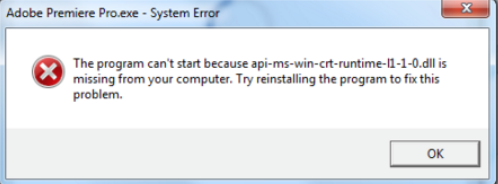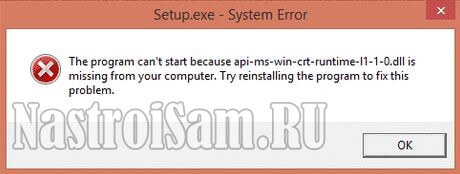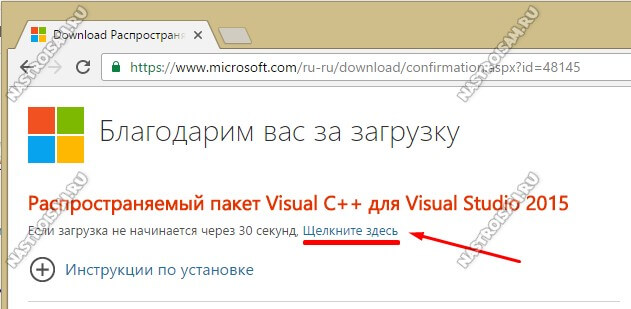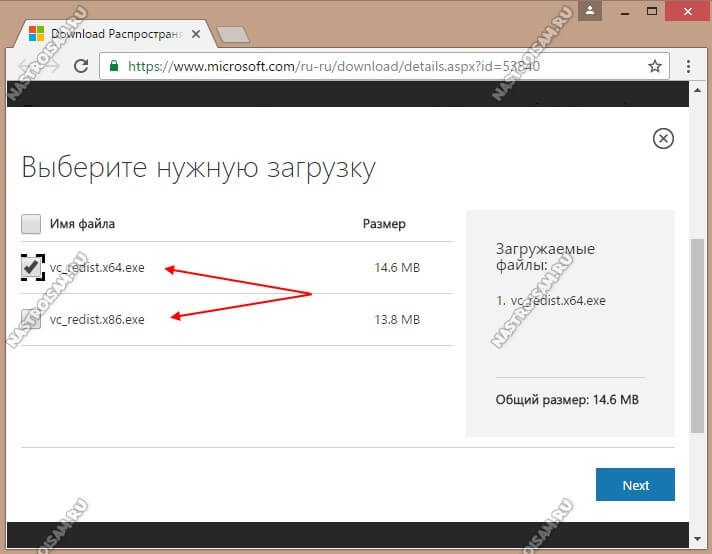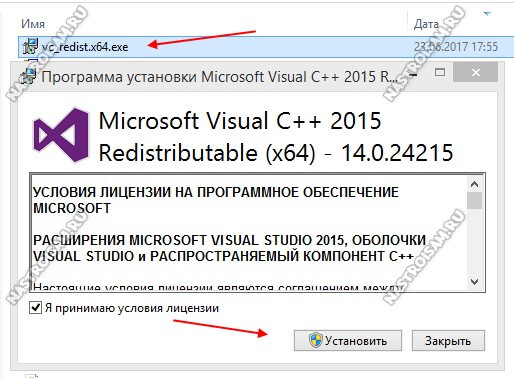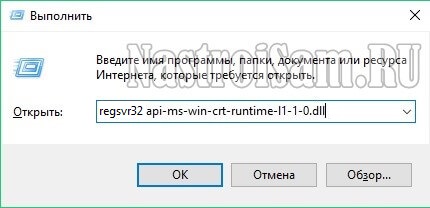Проблема
При попытке установить или запустить приложение Creative Cloud возникает одна из ошибок, перечисленных ниже:
Ошибка при установке приложения
Обновления Windows от Microsoft, требуемые для установки данного продукта, отсутствуют на данном компьютере. Установите необходимые обновления и повторите попытку.
Ошибка при запуске приложения
Программа не может запуститься, поскольку api-ms-win-crt-runtime-l1-1-0.dll отсутствует на вашем компьютере. Для решения данной проблемы попробуйте переустановить программу.
Решение
Отсутствующий файл api-ms-win-crt-runtime-l1-1-0.dll устанавливается вместе с обновлением Windows. Чтобы устранить эту неполадку, необходимо загрузить и установить обновление для универсальной среды выполнения C для Windows от Microsoft.
Увидеть ошибку api-ms-win-crt-runtime-l1-1-0.dll вы можете при попытках запуска разнообразных программ как системных, так и сторонних. Эта ошибка может проявлять себя, например, при запуске программ из пакета Microsoft Office или Skype. Или же при запуске каких-либо современных игр, таких как Mafia 3 или Dragon Ball Xenoverse 2.
В сообщении, которое сопровождает эту ошибку, говорится следующее:
«Запуск программы невозможен, так как на компьютере отсутствует api-ms-win-crt-runtime-l1-1-0.dll. Попробуйте переустановить программу.»
Причины появления ошибки api-ms-win-crt-runtime-l1-1-0.dll
Так что же представляет из себя файл api-ms-win-crt-runtime-l1-1-0.dll? Этот файл является динамически подключаемой библиотекой, содержащую в себе различные коды и данные, которые могут работать с несколькими программами в одно время.
Файл api-ms-win-crt-runtime-l1-1-0.dll является, так сказать, «винтиком», работающим в Universal C Runtime или же универсальной средой выполнения С для операционной системы Windows.
Когда запущенная вами программа пытается получить доступ к этой библиотеке и она не может этого сделать, то как раз ошибку об отсутствии этого файла вы и можете наблюдать.
Давайте же перечислим некоторые возможные сценарии того, что могло произойти с этим файлом:
- Файл api-ms-win-crt-runtime-l1-1-0.dll мог быть поврежден вследствие каких-либо событий. Например, из-за внезапного выключения вашего компьютера. Или возможно, что этот файл был поврежден вирусом или вредоносным программным обеспечением.
- Различные ошибки или повреждения записей в Реестре Windows.
- Возникновение проблем, ошибок или даже битых секторов на жестком диске, которые приводят к повреждениям файла api-ms-win-crt-runtime-l1-1-0.dll.
- Сторонняя утилита поменяла версию файла, модифицировала его или даже удалила, по ошибке или случайно.
- Возможно, что данный файл попросту является устаревшим.
Методы исправления ошибки api-ms-win-crt-runtime-l1-1-0.dll
Методы решения данной ошибки будут поделены на две группы: основные и вспомогательные. Начнем, конечно же, с основных.
Метод №1 Установка Microsoft Visual C++ 2015
Как уже было упомянуто в причинах, файл api-ms-win-crt-runtime-l1-1-0.dll является составляющей Universal C Runtime. Так что этот файл должен находиться в Microsoft Visual C++ 2015 года.
Скачать данные библиотеки вы можете с официального сайта Microsoft, либо же просто воспользоваться ниже приложенной ссылкой:
https://www.microsoft.com/ru-ru/download/confirmation.aspx?id=48145
Для 32-битной версии операционной системы необходимо скачать Visual С++ 2015 x86. Для 64-битной версии же нужно скачать и установить х86 и 64-битную версию Visual С++ 2015.
Метод №2 Установка обновления KB2999226
Данную библиотеку вы можете найти в обновлении для операционной системы под номером KB2999226 для Windows Server 2008/Vista/Server 2008 R2/8.1. Как раз это обновление и является частью Microsoft Visual С++, которое не смогло корректно установиться.
Найти вы это обновление можете на официальном сайте Microsoft, либо же воспользоваться удобной ссылкой приложенной ниже:
https://support.microsoft.com/ru-kz/kb/2999226
Но также вы можете установить обновление KB2999226 через Центр обновления Windows. Зайдите в Панель управления и выберите соответствующий пункт. Проверить наличие доступных обновлений. В списке найденных вы скорее всего и найдете KB2999226.
Теперь давайте пройдемся по вспомогательным способам решения ошибки api-ms-win-crt-runtime-l1-1-0.dll
Метод №3 Переустановка приложения/игры
Возможно, что проблема возникла со стороны запускаемой вами программы. Очень может быть, что при ее установке пошло что-то не так и теперь утилита по каким-то причинам конфликтует с файлом api-ms-win-crt-runtime-l1-1-0.dll
Попробуйте переустановить утилиту, а затем проверьте, исчезла ли возникшая проблема.
Метод №4 Проверка ПК на наличие вирусов и вредоносного программного обеспечения
На ваш компьютер вполне могли проникнуть вирусы или вредоносное ПО, которые и повредили систему и ее файлы. Проверьте свой ПК с помощью сканера Защитника Windows(Windows Defender) или любым другим сторонним антивирусом, которому вы доверяйте.
Если он что-то найдет, то подтвердите удаление зараженного элемента системы. Затем попытайтесь запустить приложение, с которым возникла проблема. Если ошибка все еще присутствует в системе, то выполните первый и второй метод, так как вирус был удален и он больше не будет повреждать файл api-ms-win-crt-runtime-l1-1-0.dll.
Метод №5 Восстановление Реестра Windows
Как было упомянуто в причинах появления ошибки, с записью о регистрации файла api-ms-win-crt-runtime-l1-1-0.dll могло что-то произойти. Для восстановления реестра используйте такие программы, как Reg Organizer или CCleaner. Они очень просты в использовании, так что у не должно возникнуть никаких проблем при их эксплуатации.
Метод №6 Регистрация файла в системе
Крайне не рекомендуемый способ решения проблемы. Но если вы хотите рискнуть и у вас закончились альтернативы, то можете попробовать:
- Найдите и скачайте файл api-ms-win-crt-runtime-l1-1-0.dll из сети. Делайте это только с доверенных источников.
- Закиньте его в директорию C/Windows/System32 или в C/Windows/SysWOW64(для 64-битной системы его нужно вложить в обе директории).
- Затем нажмите комбинацию клавиш Win+R и впишите cmd. Либо вы можете нажать на «Пуск» правой кнопкой мыши и выбрать из контекстного меню «Командная строка(администратор)».
- В открывшейся «Командной строке» впишите команду regsvr32 /u api-ms-win-crt-runtime-l1-1-0.dll
- Потом впишите regsvr32 /i api-ms-win-crt-runtime-l1-1-0.dll
После проведенной регистрации, перезагрузите свой компьютер и после входа в систему, снова попытайтесь запустить проблемную утилиту.
Метод №7 Запуск утилиты проверки системных файлов
Использование системной утилиты SFC будет вполне здравой идеей для решения ошибки api-ms-win-crt-runtime-l1-1-0.dll. Данная утилита проведет, так сказать, «инвентаризацию» системных файлов. Она проверит их на наличие повреждений и попытается исправить их, если ей представиться такая возможность.
Для ее запуска сделайте следующее:
- Как и в предыдущем методе, нажмите комбинацию клавиш Win+R и впишите cmd. Либо попросту нажмите правой кнопкой мыши на «Пуск» и выберите «Командная строка (администратор)».
- В появившейся «Командной строке» напишите sfc /scannow.
- Начнется процесс проверки системных файлов. Проходить она может долго, так что можете отвлечься. По ее окончании, вам будет показан список поврежденных файлов и были ли они исправлены.
Перезагрузите свой компьютер и проверьте, была ли исправлена ошибка с файлом api-ms-win-crt-runtime-l1-1-0.dll
Метод №8 Восстановление системы
Восстановление системы является, пожалуй, одним из самых радикальных методов решения проблем, однако, не менее действенным. Данное действие буквально позволит вам перенести вашу систему «назад во времени», в то время, когда она была в стабильном состоянии и никакой ошибки не возникало.
Для Восстановления системы сделайте следующее:
- Зайдите в Панель управления через нажатие правой кнопкой мыши по «Пуску».
- Выберите в ней пункт «Восстановление».
- Нажмите «Запуск восстановления системы».
- Затем нажмите «Далее» в появившемся окне мастера и выберите нужную вам точку времени для восстановления. Ваш компьютер может перезагружаться в этот момент, что вполне нормально, согласно процедуре.
Как и в предыдущих методах, проверьте наличие ошибки api-ms-win-crt-runtime-l1-1-0.dll. Если же она все еще присутствует в системе, то, к сожалению, единственным методом решения проблемы станет чистая установка операционной системы Windows.
Иногда при попытке запуска приложения или программы может появится ошибка Запуск программы невозможен, так как на компьютере отсутствует api-ms-win-crt-runtime-l1-1-0.dll. Наиболее часто она возникает в разнообразных играх типа Mafia 3, Civilization 6, Ведьмак. Как правило в тех, что установленных из репаков, скаченных с торрентов.
Так же, подобная проблема может возникать и в таких популярных приложениях, как Skype, iTunes, Microsoft Office, полностью парализуя работу с ними. Иногда переустановка программы или игры помогает исправить ошибку, но это скорее исключение, чем правило. Что делать и где скачать динамическую библиотеку?!
Дело в том, что сам по себе файл api-ms-win-crt-runtime-l1-1-0.dll обычно не встречается. Он устанавливается в составе пакета Универсальной Среды Выполнения Windows (Universal C Runtime) и содержит в себе различные данные, необходимые для работы приложений и системных компонент операционной системы. Соответственно, если библиотека по какой-то причине пропала, то использующие её программы нормально работать не будут.
Причины появления ошибки api-ms-win-crt-runtime-l1-1-0.dll могут быть разнообразными, но чаще всего встречаются следующие.
Первая, и самая частая — не установлен пакет Microsoft Visual C++ 2015. Пользователь попросту забыл или не знал, что его нужно установить, а в результате система не может найти на компьютере нужную динамическую библиотеку.
Вторая причина — файл модифицирован или изменён сторонней программой либо вирусом и система не может его использовать. Кстати, после того, как с библиотекой поработал вирус, антивирусная программа может её заблокировать или вообще удалить, поместив в карантин.
Третья причина — у установленной операционной системы существует проблема с системными файлами или реестром. Она может носить как чисто программный, так и аппаратный характер. Программный можно решить через откат Windows к предыдущей точке восстановления системы. А вот аппаратный обычно связан с проблемами жесткого диска.
На самом деле на текущий момент существует только один правильный путь (с точки зрения операционной системы Windows и информационной безопасности) с помощью которого можно исправить данную проблему. Он прост! Надо скачать и установить пакет Microsoft Visual C++ 2015. Сделать это можно, открыв вот эту ссылку.
Далее должна будет определиться разрядность Вашей версии операционной системы Windows и запуститься скачивание установочного пакета. Если этого не случилось, то тогда кликаем по указанной в скриншоте ссылке. Появится окно выбора версии:
Ставим галочку на нужной и кликаем на «Next». У меня Windows x64, соответственно я будут скачивать файл vc_redist.x64.exe. Далее пакет будет загружен на компьютер.
Затем, чтобы исправить ошибку «api-ms-win-crt-runtime-l1-1-0.dll отсутствует», необходимо установить пакет, кликнув по нему дважды левой кнопкой мыши.
В появившемся окне установщика надо поставить галочку согласия с лицензией и нажать на кнопку «Установить». После того, как процесс завершится — перезагрузите компьютер и попробуйте снова запустить проблемную игру или приложение.
Альтернативный вариант исправления ошибки
Этот способ решения, который стоит использоваться только в том случае, если не подошел предложенный выше вариант. Смысл его заключается в том, что Вы можете на бескрайних просторах интернета найти отдельно библиотеку api-ms-win-crt-runtime-l1-1-0.dll и попытаться подсунуть её Windows.
Почему этот способ нежелателен? А потому, что, файл, что Вы найдёте, непонятно какой версии, возможно дополнительно модифицирован, а может быть ещё и заражен вирусом. Поэтому его надо в обязательном порядке будет предварительно проверить антивирусом. К тому же, нет гарантий что операционная система будет работать стабильно после проведённых манипуляций.
Если Вы всё же решились использовать этот вариант, тогда делаем следующее:
1. Находим в Интернете нужный файл. Например, здесь:
Скачать api-ms-win-crt-runtime-l1-1-0.dll — ссылка
2. Затем библиотеку надо положить в нужный каталог.
Для 32-битной системы - C/Windows/System32 Для 64-битной системы - C/Windows/SysWOW64
3. Затем надо провести регистрацию файла в системе. Для этого нажимаем комбинацию клавиш Win+R чтобы появилось окно «Выполнить». В строку «Открыть» надо ввести команду:
regsvr32 api-ms-win-crt-runtime-l1-1-0.dll
Получиться должно вот так:
Нажимаем кнопку «ОК». В ответ на это ОС не должна выдать ошибку. Если вдруг это произошло — попробуйте сделать то же самое через командную строку с правами Администратора. После этого перезагружаем компьютер и проверяем появляется ли ошибка.
Примечание: В некоторых случаях на Windows 7 и Windows 8.1 устранить ошибку «Отсутствует api-ms-win-crt-runtime» можно через установку обновлений KB2999226 и KB976932.
Оптимальнее всего это сделать в автоматическом режиме через Центр обновления. Так же можно вручную скачать файл «Update for Universal C Runtime» отсюда ссылка.
Если что-то осталось непонятным — смотрим видео:
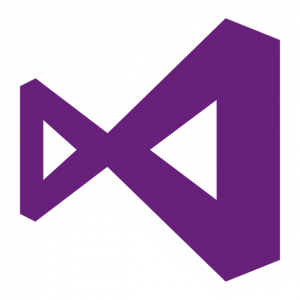
Почему возникает ошибка api-ms-win-crt-runtime-l1-1-0.dll
Как можно понять из самой ошибки, она возникает из-за проблем с файлом api-ms-win-crt-runtime-l1-1-0.dll. Но не правильно при возникновении проблемы искать, где скачать api-ms-win-crt-runtime-l1-1-0.dll, поскольку простая его загрузка на компьютер не решит проблему.
Дело в том, что рассматриваемая ошибка появляется в тех ситуациях, когда пользователь пытается запустить на операционной системе Windows 7 или Windows 8 программу, которая была разработана специально для Windows 10. То есть, разработчики в процессе создания своего приложения использовали функции универсальный среды, предназначенные для Windows 10.
Обратите внимание: Зачастую ошибка с файлом api-ms-win-crt-runtime-l1-1-0.dll возникает при попытке запустить довольно популярные программы, такие как Skype, Adobe, Microsoft Office и прочие. Но это касается только последних версий приложений. То есть, если вы попробуете скачать и установить более ранние версии программ, при разработке которых не использовались инструменты Windows 10, ошибка не должна возникать.
Как исправить ошибка «отсутствует api-ms-win-crt-runtime-l1-1-0.dll»
После возникновения массовых жалоб на рассматриваемую ошибку, компания Microsoft самостоятельно выпустила «заплатку», которая исправляет ситуацию. Данная заплатка имеет название «KB2999226». Она внедряет в проблемные версии Windows (7, 8 и более старые) необходимые средства для работы с программами, которые были созданы при помощи инструментария Windows 10.
Чтобы исправить ошибку с файлом api-ms-win-crt-runtime-l1-1-0.dll, необходимо установить обновление KB2999226, скачать которое можно с официального сайта Microsoft.
Обратите внимание: При загрузке обновления правильно выберите версию, в зависимости от того, 32-битная или 64-битная у вас операционная система.
Бывают ситуации, когда обновление KB2999226 уже ранее устанавливалось пользователем, но все равно возникает ошибка api-ms-win-crt-runtime-l1-1-0.dll. В таком случае рекомендуется установить на компьютер компоненты Visual C++ версии 2015 и 2017 годов. Если простая установка библиотек Visual C++ не принесла плодов, рекомендуем проделать следующие действия:
- Удалить с компьютера имеющиеся компоненты Visual C++. Чтобы это сделать, зайдите в «Панель управления» (нажав правой кнопкой на «Пуск» и выбрав соответствующий пункт в выпадающем меню) и откройте утилиту «Программы и компоненты». Отсортируйте отобразившийся список имеющихся на компьютере программ и приложений по имени и пролистайте его до буквы «M». Удалите все установленные компоненты Microsoft Visual C++ 2015;
- Далее требуется зайти на официальный сайт Microsoft и с этой ссылки скачать требуемые компоненты Visual C++. Важно: Скачать на компьютер необходимо версии компонентов обеих разрядностей, то есть, x64 и x86;
- После этого запустите загруженные на компьютер файлы по очереди и установите их. Для установки потребуется наличие прав администратора.
Когда все необходимые компоненты будут установлены, перезагрузите компьютер. После этого ошибка с файлом api-ms-win-crt-runtime-l1-1-0.dll возникать больше не должна.
Обратите внимание: Если после выполнения всех описанных выше действий проблема сохранилась, попробуйте удалить из списка программ все, что касается Visual C++ 2017. После этого скачайте с сайта Microsoft соответствующие компоненты 2017 и установите их. Далее перезагрузите компьютер и вновь попробуйте запустить проблемную игру или программу.
(421 голос., средний: 4,48 из 5)
Загрузка…
Программные продукты в Windows не всегда работают правильно – даже недавно установленная программа может вдруг отказаться запускаться из-за странной ошибки. Сегодня разберемся с таким зверем как нехватка Api-ms-win-crt-runtime-1-1-0. dll: что это вообще обозначает, за что вдруг такое счастье и как от него избавиться.
Неполадка может возникать в самых разных программах – играх, браузерах, утилитах для работы со смартфоном и так далее. Даже «родные» для Microsoft приложения, такие как Skype, могут время от времени показывать сообщение о связанной с файлом ошибке. Хотя, казалось бы, уж собственные-то разработки программисты компании должны были отладить идеально и подобные ситуации пресечь на корню.
Ситуация осложняется тем, что для корректной работы многих приложений требуется не только исполняемый файл, но и различные вспомогательные ресурсы. Например, они могут входить в состав специальной среды выполнения, которая нужная программам, написанным на языке C/C++ или использующим написанные на нем библиотеки. А все потому, что в приложениях Windows применяется специальная технология, позволяющая разработчикам повторно использовать одни и те же библиотеки – специальные файлы с ресурсами или программным кодом. Звучит хорошо, но на деле возникают проблемы, которые и вызывают неполадки:
- соответствующий Api-ms-win-crt-runtime-l1-1-0.dll не был выявлен, поэтому ПО ругается, что тот отсутствует. Тут нужно учитывать, что он теоретически может находиться не в системной папке, а в каталоге самого приложения;
- файл на компьютере имеется, но его версия отличается от той, которая нужна. То есть, в нем отсутствуют требуемые ресурсы или же он не может выполнить именно то действие, которое ему предлагает сделать программа (ведь она-то полагается на собственное представление о возможностях библиотеки);
- содержимое файла было каким-то образом повреждено, поэтому он не может корректно прочитаться. Такая ситуация может возникнуть как следствие программного сбоя, нарушения нормальной работы жесткого диска из-за физического разрушения, под влиянием активности вредоносного приложения или из-за иных посторонних воздействий.
Соответственно, и решение сводится к тому, чтобы этот самый Api-ms-win-crt-runtime-l1-1-0.dll восстановить до требуемого программе состояния, ликвидировав проблемы с ошибкой.
Как исправить ошибку актуализацией обновлений
Один из самых очевидных вариантов, как устранить проблему на корню – это установить актуальные обновления для ОС, ведь Api-ms-win-crt-runtime-1-1-0.dll уже включен в них. Заодно и состояние ОС улучшится, ведь разработчики регулярно выкладывают исправления для программных сбоев, устраняют допущенные ранее ошибки и залатывают уязвимые места.
Во все еще популярной «семерке» можно открыть центр обновления непосредственно из классического Пуска (может потребоваться перейти в режим отображения всех программных компонентов из меню).
В свеженькой «десятке» сделать то же самое можно через Параметры (открываются по шестеренке в Пуске) – Обновления.
В других версиях системы действия будут аналогичными, а незначительные отличия не повлияют на общую логику.
Добавление C++ 2015
Более универсальный способ исправить сбой – поставить недостающий MS Visual C++ 2015 под Windows 7, 8, 10, если он (как и Api-ms-win-crt-runtime-l1-1-0.dll вместе с ним) отсутствует. Именно в нем содержится «потерянный» файл, отвечающий за корректное выполнение определенного программного кода. Но имейте в виду, что вы получите его в изначально разработанном Microsoft варианте, а программа по-прежнему может рассчитывать на другую, более приспособленную для ее функционирования версию.
Для получения данного компонента перейдите на сайт разработчика https://goo.gl/B6vB7H. Сайт определит версию ОС и ее разрядность и автоматически начнет скачивание, после окончания потребуется запустить сохраненный файл. Если загрузка не началась, нажмите на соответствующую ссылку и выберите установщик согласно разрядности вашей ОС.
Если пакет уже был установлен, то не нужно скачивать его повторно. Сначала попробуйте добавить к нему одно обновление, которое содержит нужный файл. Скачать его можно по ссылке https://goo.gl/4Kuzyz.
Обратите внимание, что для корректной работы данного дополнения может потребоваться предварительная установка других обновлений:
- для трепетно сохраняемой многими пользователями «семёрки» это SP1 (https://goo.gl/RHWm9c);
- в Vista, если вы несмотря ни на что все еще ей пользуетесь – SP2 (https://goo.gl/6SGojc);
- для более современной, на также сдающей позиции версии 8.1 – исправления от апреля 2014 (https://goo.gl/P669Jk).
Переустановка приложения/игры
Частенько программы «не доверяют» системе и предпочитают использовать персональную копию файла, который сохраняют непосредственно в папке приложения или игры. Это защищает их от возникновения несовместимости, когда система обновилась и заменила ранее устраивающий вариант или наоборот, до сих пор пользуется слишком старой библиотекой. И если этот Api-ms-win-crt-runtime-l1-1-0.dll был в силу какой-то причины перемещен/удален/испорчен/перезаписан/ отсутствует, то скачать обновления Windows 7 (или другой ОС) недостаточно для исправления проблемы – они же работают только с системными данными.
А вот полная переустановка или восстановление программы может помочь, поскольку в процессе инсталлятор попробует повторно прописать именно нужный вариант, который гарантированно совместим с ним и имеет все необходимые приложению функции. Так что, если предыдущие способы не сработали, попробуйте удалить ПО и поставить его заново.
Удаление вирусов
В некоторых случаях причиной недоступности файла оказывается воздействие вирусов или иных вредоносных приложений – например, шифровальщиков, которые оставляют на месте файлов их перекодированные версии. «Хорошие» программы после этого не могут прочитать содержимое и сдаются, показывая различные ошибки.
Для очистки ПК от заражения можно использовать полноценные антивирусные комплексы. Например, у популярного Касперского есть как продвинутые платные продукты, так и доступная в бесплатном режиме облегченная версия антивируса.
Кроме того, хорошо себя зарекомендовали специализированные утилиты, способные побеждать активное заражение и быстро устранять вредоносный софт. Среди них можно выделить CureIt от Dr.Web, которая использует мощные алгоритмы самозащиты и выявляет самые разные угрозы.
После проведения очистки рекомендуется также проверить целостность системы (см. следующий пункт) и установить наиболее свежие обновления, чтобы предотвратить возникновение рецидивов и возвращение проблемной ситуации.
Проверка файлов ОС
Если файлы системы были повреждены, то восстановить их можно и без переустановки ОС или обновлений. Используйте для этого утилиту SFC, запускать которую нужно из командной строки.
А самую командную строку нужно выполнять от имени администраторского аккаунта.
Обратите внимание, что 10-ке рекомендуется до запуска SFC использовать еще одну утилиту, DISM, которая сверит хранящиеся на ПК копии системных файлов с их исходными версиями от MS.
Восстановление системы
Когда ничего не помогает, можно откатить систему до момента возникновения сбоя. Для этого откройте Параметры.
Затем перейдите к обновлениям.
Выберите в «восстановлениях» соответствующую кнопку и начните процедуру сброса до исходных настроек.
В процессе можно по выбору сохранить имеющиеся пользовательские данные или же очистить всё до состояния, как после установки ОС. Поэтому рекомендуется предварительно сделать копию важных данных, например, в каком-либо облачном сервисе.
Узнайте также:
- Как в Виндовс 7 исправить ошибку 651,
- Как избавиться от ошибки 2147219196 файловой системы Виндовс 10.
Ручное восстановление файла
Вместо работы с софтом или обновления можно попытаться взять Api-ms-win-crt-runtime-1-1-0. dll бесплатно с таких ресурсов, как STS-tutorial или аналогичных (найти их можно через поиск), а затем скачать его в соответствующую системную папку. На х86 системах используется одна копия, на х64 требуется две, да еще и в разных каталогах.
Но имейте в виду, что на подобных ресурсах вы можете получить как оригинальный файл, так и подделку с вирусами. Поэтому оптимально брать его с аналогичного компьютера (такая же версия ОС и приложения), где все работает без сбоев, и размещать в точности по такому же пути – в системной подпапке или рядом с самим приложением.